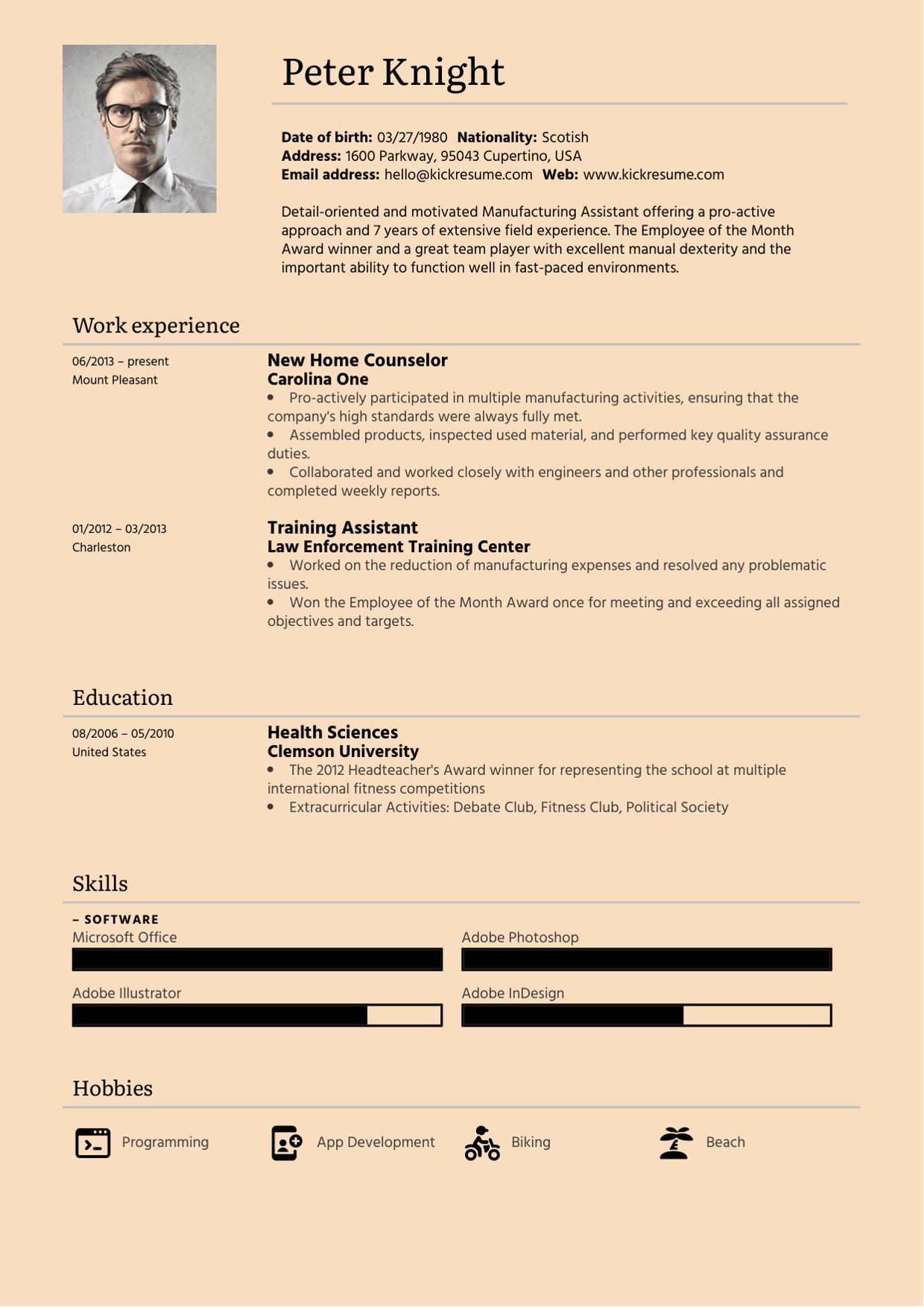Der Schutz deiner Daten ist uns wichtig.
Wenn du unsere Website besuchst, verwenden wir Cookies, um dir das beste Nutzererlebnis zu ermöglichen. Wir respektieren deine Privatsphäre und geben niemals deine Lebensläufe oder Anschreiben an Recruiter oder Jobportale weiter. Wir verwenden jedoch verschiedene Drittanbieter-Tools, um die ordnungsgemäße Funktion unserer Website zu gewährleisten.
Aber was genau sind Cookies? Cookies sind kleine Informationen, die auf deinem Computer abgelegt werden. In der Regel reichen diese Informationen nicht aus, um dich direkt zu identifizieren. Wir können jedoch damit eine für deine Bedürfnisse und Präferenzen maßgeschneiderte Seite liefern.
Weil uns der Schutz deiner Daten ein echtes Anliegen ist, geben wir dir viele Kontrollmöglichkeiten über die Cookies, die wir in deinen Sessions verwenden. Klick in der linken Spalte auf die verschiedenen Kategorieüberschriften, um mehr zu erfahren und unsere Standardeinstellungen zu ändern.
Denk aber daran, dass das Blockieren bestimmter Arten von Cookies dein Nutzererlebnis auf unserer Website beeinflussen kann. Beachte bitte auch, dass wir ein Cookie verwenden müssen, um deine Cookie-Präferenzen zu speichern.